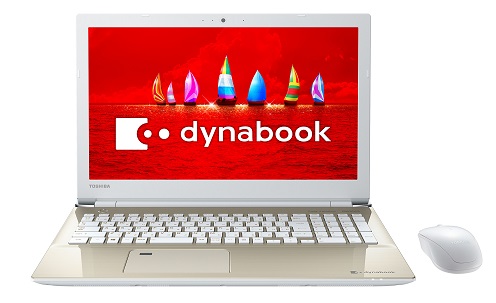スマホで撮った写真がパソコンの大画面できれいに見れるデータ連携術!
スマホで撮った写真がパソコンの大画面できれいに見れるデータ連携術!
スマホで撮った写真がパソコンの大画面できれいに見れるデータ連携術!
●講座で使用しているノートパソコン

「大江戸ぱそこんライフ」
【登場人物紹介】
デジ形平次…江戸中に名を知られた腕利きの岡っ引。意外にも趣味はパソコンで、事件のない時は日がな一日ノートパソコンに向かっている。
アナ六…デジ形平次の子分で、名前のとおりのアナログ人間。パソコンを使いこなせるようになりたいが、いつもトンチンカンなことを言ってデジ形を呆れさせている。
ミドリ…デジ形平次の女房。パソコンに関してはデジ形より詳しいというのがもっぱらの噂。
彼らがお送りする時空を超えた『NEWぱそこんライフ講座』、さて今回のお話は……。
スマホで撮った写真が、すぐにパソコンで見られる
アナ六 「いやあ、最近はどこへ出かけてもスマホで写真を撮る人ばっかりで、デジカメなんてほとんど見なくなりましたねえ」
「いやあ、最近はどこへ出かけてもスマホで写真を撮る人ばっかりで、デジカメなんてほとんど見なくなりましたねえ」
デジ形「だが、カメラが趣味で、鉄道や風景とか、本格的に撮っている人はまだまだたくさんいるけどな」
ミドリ「それに『カメラ女子』とかいって、デジタル一眼レフをぶら下げて町を歩いている女の人も多いみたいだね」
アナ六「そういう本格的な趣味で写真を撮っている人は別として、スマホで撮ってる人たちは、ちゃんと撮った写真を見ているんですかねえ?」
ミドリ 「インスタグラムとかのSNSに写真を載せる人はたくさんいるけどね」
「インスタグラムとかのSNSに写真を載せる人はたくさんいるけどね」
デジ形「まあ、中には撮りっぱなしっていう人もいるだろうな」
アナ六「あっしも撮りっぱなしのほうですぜ。スマホの小さい画面だと、どうも写真を見るのがおっくうで」
デジ形「それだったら、パソコンで見ればいいじゃねえか。画面が大きいから、細かいところまでよく見えるぞ」
アナ六「それって、前回教わったみたいに、写真のデータをコピーしてパソコンに移すわけで? ちょいと面倒くさそうですねえ」
デジ形 「ところが、ほとんど操作する必要もなく、スマホの写真をパソコンで見る方法があるぞ」
「ところが、ほとんど操作する必要もなく、スマホの写真をパソコンで見る方法があるぞ」
アナ六「スマホでカシャって撮ったら、すぐにパソコンで見られるので? まあ、そこまで楽じゃないですよね」
デジ形「そこまで楽にできる方法があるんだ。じゃあ、今回はそこから始めていろいろ教えていこう」
アナ六 「冗談かと思ったら、本当の話なので!?」
「冗談かと思ったら、本当の話なので!?」
自動で写真がアップロードされる「Googleフォト」
デジ形「まず紹介するのはGoogleフォトだ」
アナ六「それなら聞いたことがありますぜ。写真をアップロードして、インターネット上に保存するやつですよね」
ミドリ 「パソコンの場合は、Googleの検索画面にあるメニューから利用できるねっ」
「パソコンの場合は、Googleの検索画面にあるメニューから利用できるねっ」
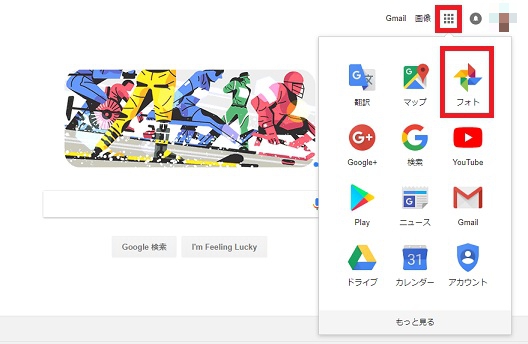
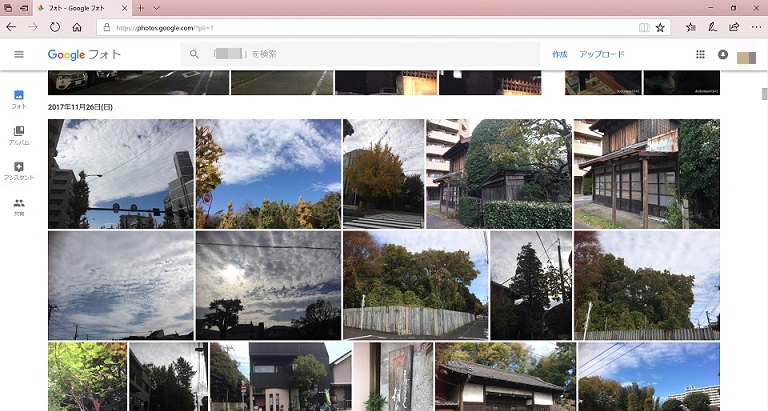
Googleの検索画面のメニューから呼び出せる「Googleフォト」。Googleアカウントを取得してログインすれば使用できます。
アナ六 「これがスマホにどうやってつながるわけで?」
「これがスマホにどうやってつながるわけで?」
デジ形「そもそもGoogleフォトは写真や映像ファイル専用のクラウドストレージで、パソコン以外にスマホやタブレットからも接続できる」
ミドリ「スマホのアプリにもGoogleフォトがあるわけだね」
アナ六「それを使えば、スマホで撮った写真をGoogleフォトにアップロードできるっていうわけで」

スマホ版のGoogleフォト。パソコン版と同じように時間順に写真が並べられ、アルバムやコラージュなどのアシスタント機能も装備されています。
アナ六「じゃあ、スマホにGoogleフォトのアプリをインストールすればいいんですね」
デジ形 「そのあと、パソコンのほうで使っているGoogleアカウントでログインすれば使用できるわけだが、ほかに自動でアップロードするために必要な設定がある」
「そのあと、パソコンのほうで使っているGoogleアカウントでログインすれば使用できるわけだが、ほかに自動でアップロードするために必要な設定がある」
アナ六「どんな設定で?」
デジ形「スマホで写真を撮ったら、それを自動的にGoogleフォトにコピーして、アップロードするっていう設定だ。Googleフォトの設定の『写真』の項目で、『読み出しと書き込み』を選ぶといい」
アナ六 「へえーっ、これだけで、スマホで撮った写真がすぐにパソコンで見られるわけですね」
「へえーっ、これだけで、スマホで撮った写真がすぐにパソコンで見られるわけですね」
ミドリ「写真のアップロードにちょいと時間がかかるときもあるけどね」
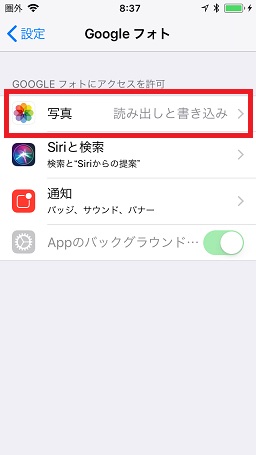
iOS版Googleフォトの設定の画面。「写真」の項目で、「読み出しと書き込み」を選ぶと、スマホで撮影した写真のデータがGoogleフォトに書き込まれ、自動的にアップロードされます。
写真以外の文書なども保存できるワンドライブ
デジ形 「前回紹介したワンドライブ(OneDrive)も、同じようにスマホと連携できるぞ」
「前回紹介したワンドライブ(OneDrive)も、同じようにスマホと連携できるぞ」
アナ六「スマホにもワンドライブのアプリがあって、写真を撮ったら、自動的にコピーされてアップロードされるっていうわけで」
デジ形「そのとおりだ。Googleフォトと同じように、ワンドライブの設定の『写真』で『読み出しと書き込み』を選んでおけばいい」
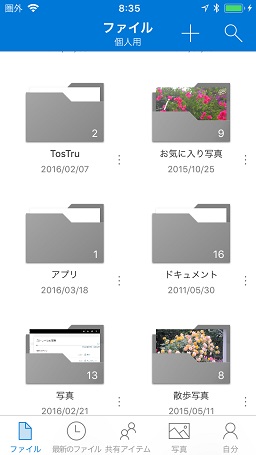
スマホ版のワンドライブの画面。写真や動画以外に、ワンドライブに入っているワードやエクセルのファイルも閲覧できます。
アナ六 「Googleフォトもワンドライブも、やってることはまるで同じようですが、どこか違いはあるので?」
「Googleフォトもワンドライブも、やってることはまるで同じようですが、どこか違いはあるので?」
デジ形「Googleフォトは写真と動画専用だが、ワンドライブは前回紹介したように、写真以外に文書ファイルとかも保存できる」
アナ六「なるほど、フォトというだけあって、Googleフォトは使いみちが限られるわけで」
ミドリ 「文書とかほかのファイルの保存用には、Googleドライブがあるけどね」
「文書とかほかのファイルの保存用には、Googleドライブがあるけどね」
デジ形「あと、大きな違いは、ワンドライブを無料で使用するときは容量が5GBに制限されるのに対し、Googleフォトはファイルサイズ限定という条件はあるが、写真を無料で無制限にアップロードできるぞ」
アナ六「タダで無制限って、夢のような話ですねえ」
ミドリ「写真以外の動画のファイルや、写真も元のサイズをそのまま保存する設定にすると、Googleドライブと共通で、無料では15GBまでしか使えないけどね」
デジ形 「デジタル一眼とかでファイルサイズの大きい写真を撮っている場合は、どちらを使うにしても、有料で保存容量を増やさないと、すぐ容量がいっぱいになっちまうだろうな」
「デジタル一眼とかでファイルサイズの大きい写真を撮っている場合は、どちらを使うにしても、有料で保存容量を増やさないと、すぐ容量がいっぱいになっちまうだろうな」
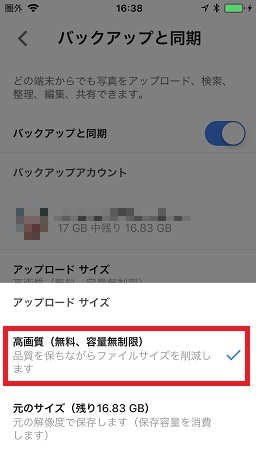
Googleフォトの設定で、「バックアップと同期」の「アップロードサイズ」を選ぶと、「元のサイズ」か、無料で容量無制限の「高画質」かを選ぶことができます。
Windows 10のスマホ連携の新機能
デジ形「パソコンとスマホの連携は、実はWindows 10の新機能のひとつにもなっているぞ」
アナ六 「そいつはいったい、どんなことができるので?」
「そいつはいったい、どんなことができるので?」
デジ形「スマホで見ていたWebページを、そのままパソコンのほうでも見られるということだ」
ミドリ 「電車の中で途中まで読んでいたインターネットの記事の続きが、家に帰ってからパソコンで読めるわけだね」
「電車の中で途中まで読んでいたインターネットの記事の続きが、家に帰ってからパソコンで読めるわけだね」
アナ六「それだけなので?」
デジ形 「この機能は、このあいだのフォールクリエーターズアップデートで加わったばかりだから、これからいろいろなことが追加されるかもしれねえな」
「この機能は、このあいだのフォールクリエーターズアップデートで加わったばかりだから、これからいろいろなことが追加されるかもしれねえな」
アナ六「とりあえず覚えておいて損はないっていうことで」
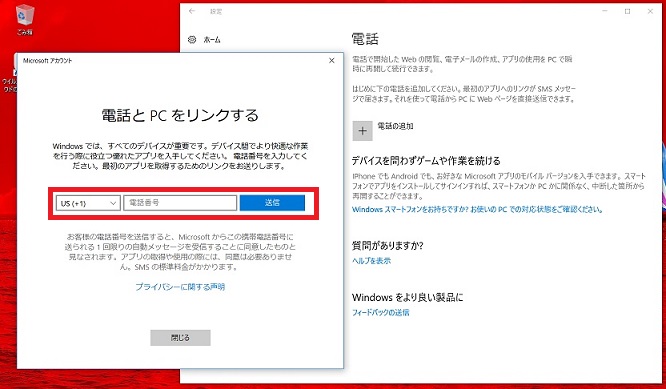
Windows 10の設定で「電話」を選び、「電話の追加」のウィンドウでスマホの電話番号を入力し、スマホのほうで必要なアプリをインストールすると、パソコンとスマホの連携ができるようになります。
簡単操作でスマホからパソコンへ写真が送れる「データムーバー」
デジ形「dynabookにも、スマホと連携していろいろなことができるアプリが付属しているから、これから紹介していこう」
ミドリ 「dynabook T75を紹介していた回で、ちょいと話してたね」
「dynabook T75を紹介していた回で、ちょいと話してたね」
アナ六「あれっ、そうでしたっけ?」
デジ形「うむ。dynabookの春モデルから搭載された『データムーバー』だ」
アナ六 「こいつはどんなことができるので?」
「こいつはどんなことができるので?」
デジ形「やはりスマホに同じアプリをインストールすれば、パソコンと写真や動画のファイルのやりとりができるぞ」
アナ六「Googleフォトやワンドライブと同じ仕組みなんですかい?」
デジ形 「インターネット経由ではあるが、ちょいと違う。スマホのほうで写真を選んで『転送』すると、6ケタの数字(PINコード)が表示される。それをパソコンのほうで入力すると、写真がダウンロードされるっていう流れだ」
「インターネット経由ではあるが、ちょいと違う。スマホのほうで写真を選んで『転送』すると、6ケタの数字(PINコード)が表示される。それをパソコンのほうで入力すると、写真がダウンロードされるっていう流れだ」
ミドリ「実際はインターネット経由ではあるけれど、直接無線でデータをコピーするようなイメージだねっ」
アナ六「肝心の数字を打ち間違えたりしなければ、簡単にできそうですね」
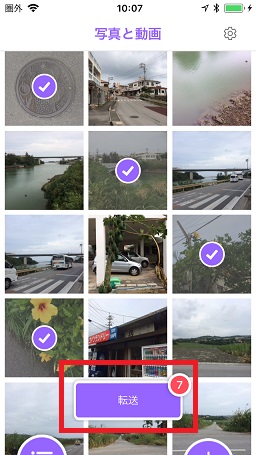
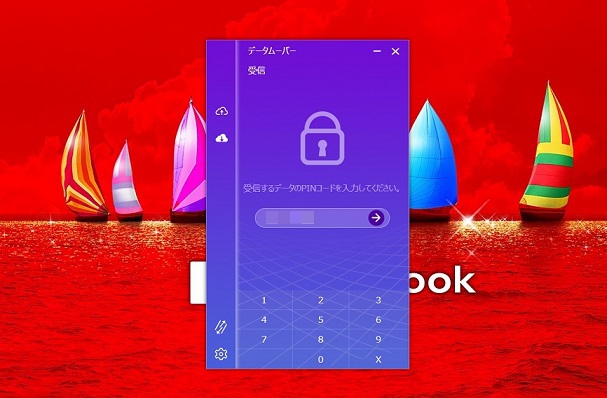
スマホのデータムーバーで転送する写真を選択し、転送後にスマホに表示された数字を、パソコンのデータムーバーに入力すると、転送した写真がピクチャフォルダーにダウンロードされます。同じやり方で、逆にパソコンからスマホへ写真や動画を送ることもできます。
スマホのデータをパソコンで見る「sMedio TrueLink+ Phone」
デジ形「もうひとつは、以前に紹介したことがある『sMedio TrueLink+ Phone』というアプリだ」
アナ六
「こっちはどんなことができるんでしたっけ?」
デジ形「言い方はちょいと悪いかもしれねえが、ひと言でいうと、パソコンの画面でスマホのデータをのぞき見ることができる」
アナ六「ムムッ、のぞき見とは穏やかじゃありませんね」
ミドリ 「自分のスマホのデータを見るぶんにはいいじゃないさ」
「自分のスマホのデータを見るぶんにはいいじゃないさ」
デジ形「やはりこいつもスマホでアプリをインストールして、パソコンのほうでアプリを起動したときに出るQRコードを、スマホで読み取ると接続される」
アナ六「いろんなことができそうな画面ですねえ」
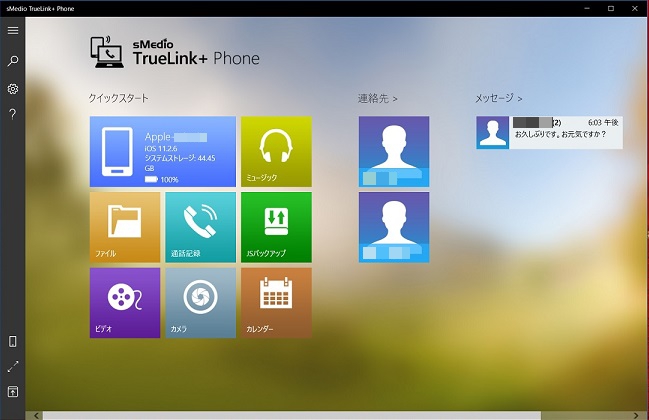
「sMedio TrueLink+ Phone」をスマホと接続したときの画面。スマホに入っている写真や動画を見るほか、連絡先の編集や、スマホのカメラに映っている生の映像をパソコンに表示するなど、多機能のアプリです。
デジ形 「今回のテーマである写真や動画でいえば、スマホの写真や動画をパソコンで見られるのはもちろん、データのコピーもできるぞ」
「今回のテーマである写真や動画でいえば、スマホの写真や動画をパソコンで見られるのはもちろん、データのコピーもできるぞ」
ミドリ「データの転送をしないで、スマホの中に入っている写真や動画が全部見られるっていうのが、今までのとはちょいと違うね」
アナ六 「こっちもなかなか便利そうですねえ」
「こっちもなかなか便利そうですねえ」
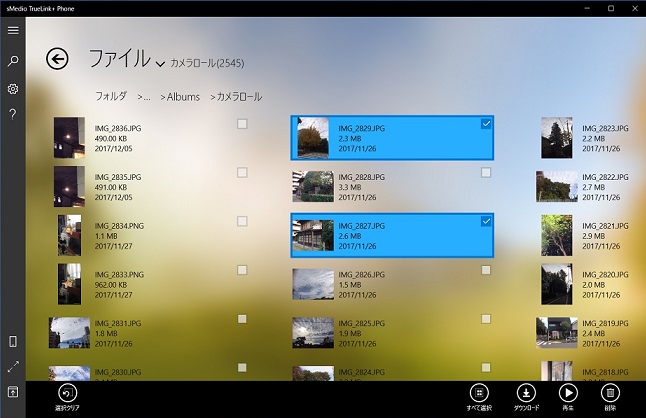
「sMedio TrueLink+ Phone」でスマホに入っている写真を一覧で見ているところ。そのままパソコンの画面で1枚1枚見るほか、パソコンにダウンロードすることもできます。
デジ形「どうだ、アナ六、今回教えたスマホとパソコンの連携を使えば、スマホの写真撮影ももっとおもしろくなるだろう?」
アナ六「確かに、パソコンでスマホの写真が見られる仕組みはありがたいですねえ」
ミドリ 「スマホの写真をパソコンで加工するときにも、すぐにできていいねっ」
「スマホの写真をパソコンで加工するときにも、すぐにできていいねっ」
アナ六「じゃあ、さっそくあっしが親分のスマホを借りて、外の景色をいろいろ写してきますぜ!」
デジ形「何でオレのスマホを持っていくんだ?」
アナ六 「親分はいつもパソコンをいじくっているから、家にいるときはスマホなんていらないのでは?」
「親分はいつもパソコンをいじくっているから、家にいるときはスマホなんていらないのでは?」
デジ形「何言ってんだ、スマホに大事な電話がかかってきたらどうするんだ?」
アナ六「ああ、うっかりしてましたぜ、スマホって電話もかけられるんでしたね」
デジ形 「それを忘れるとは、うっかりしすぎだぞ」
「それを忘れるとは、うっかりしすぎだぞ」
ミドリ「まあ、用件はメッセージのやりとりですますから、電話としてはあまり使っていないっていう人も多いかもしれないね」
<関連記事>
画面が見やすくて音がイイ!2018年春モデル「dynabook T75」紹介
https://slownet.ne.jp/c/it/post-19117/
第46部・第1回 Googleフォトの多彩な機能
https://slownet.ne.jp/c/it/pclife/post-15858/
-
2022年8月30日
-
NEWぱそこんライフ講座
最近モデルもAI!人間そっくりの「バーチャルモデル」とは?
みなさんはバーチャルモデルを見たことありますか? 先日情熱大陸でも特集されていましたよね。 最近は技術が発展し、人間そっくりのバーチャルモデルが登場しています。 しか...
-
2022年5月3日
-
NEWぱそこんライフ講座
間違ってアプリに高額課金してしまったとき、返金してもらうことは可能?課金トラブルを防ぐためには?
最近は無料のアプリも多いですが、より便利な機能を追加するために課金が必要なアプリも多いですよね。 しかし、間違ったクリックで高額課金をしてしまうといったトラブルも増えているようで...
-
2022年4月24日
-
NEWぱそこんライフ講座
【もっとメイトコラム第19回】シニア世代に聞いた!使いたいアプリ3選
[caption id="attachment_35017" align="aligncenter" width="600"] 画像提供:imagenavi(イメージナビ)[/ca...
-
2022年4月17日
-
NEWぱそこんライフ講座
【もっとメイトコラム第18回】シニアが始めにつまづくポイント解説
[caption id="attachment_34998" align="aligncenter" width="600"] 画像提供:imagenavi(イメージナビ)[/ca...
-
2022年4月15日
-
NEWぱそこんライフ講座
写真データでスマホやパソコンがいっぱい!画像ストレージサービスを使ってみよう
毎日散歩道を写真で記録したりなど、よく写真を撮る方はスマートフォンやパソコンのストレージ(保存場所)がすぐ容量がいっぱいになり、困りますね。 そこでおすすめなのが写真ストレージサ...
-
2022年4月10日
-
NEWぱそこんライフ講座
【もっとメイトコラム第17回】iPhoneとAndroidシニアの方が使いやすいのは?
[caption id="attachment_34980" align="aligncenter" width="600"] 画像提供:imagenavi(イメージナビ)[/ca...